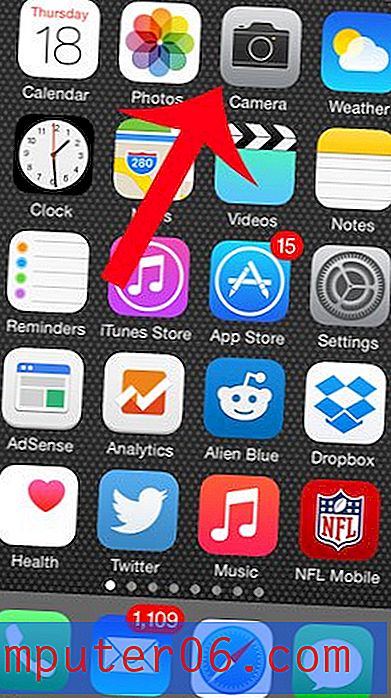Domyślny program ZIP systemu Windows 7
Ostatnia aktualizacja: 30 grudnia 2016 r
Być może szukasz programu zip dla systemu Windows, jeśli obecnie nie możesz wchodzić w interakcje z plikami ZIP na komputerze lub jeśli chcesz zrobić coś z plikami ZIP, co nie jest możliwe przy użyciu domyślnego narzędzia zip Windows. Istnieje kilka dobrych, darmowych programów zip, takich jak 7-Zip lub PeaZip, które mogą zapewnić potrzebną funkcjonalność, ale jeśli masz problemy z używaniem domyślnego programu zip Windows, możesz próbować dowiedzieć się, co się stało to.
Zazwyczaj możesz użyć menu Programy domyślne w systemie Windows 7, jeśli chcesz wprowadzić zmiany w domyślnych aplikacjach, które otwierają określony typ pliku. Jeśli jednak na twoim komputerze nie ma opcji .zip na Skojarz typ pliku lub protokół z menu programu, może być trudno ustalić, jak przywrócić domyślny program ZIP systemu Windows 7.
Może to być szczególnie frustrujące, jeśli pobrałeś inny program do zarządzania skompresowanymi plikami, ale już odinstalowałeś ten program z komputera. Na szczęście proces przywracania Eksploratora Windows jako domyślnego programu do otwierania plików ZIP jest dość prosty i istnieje kilka różnych sposobów przywrócenia tego powiązania plików.
Jak ustawić program Zip systemu Windows za pomocą menu skrótów
Idealną i najprostszą metodą przywracania domyślnego powiązania folderów ZIP w systemie Windows 7 jest użycie menu skrótów, które otwiera się po kliknięciu pliku ZIP prawym przyciskiem myszy. Aby przywrócić domyślne skojarzenie ZIP za pomocą tej metody, kliknij plik ZIP prawym przyciskiem myszy, kliknij polecenie Otwórz za pomocą, a następnie wybierz opcję Wybierz domyślny program . Kliknij Eksplorator Windows w górnej części okna, które zostanie otwarte, a następnie kliknij przycisk OK w dolnej części okna, aby przywrócić Eksploratora Windows jako domyślny program ZIP systemu Windows 7.

Jeśli ta metoda działa dla Ciebie, to koniec! Jeśli jednak znalazłeś ten artykuł, istnieje duże prawdopodobieństwo, że Twoje rozwiązanie może nie być takie proste.
Podsumowanie - Jak ustawić domyślny program zip w systemie Windows 7
- Kliknij plik .zip prawym przyciskiem myszy.
- Kliknij Otwórz za pomocą, a następnie Wybierz program domyślny .
- Wybierz opcję Eksploratora Windows .
- Kliknij przycisk OK .
Jak ustawić domyślny program pocztowy systemu Windows 7 za pomocą wiersza polecenia
Rozwiązanie, które prawdopodobnie będzie najskuteczniejsze w przypadku tych, które zakończyły się niepowodzeniem za pomocą menu skrótów, obejmuje użycie wiersza polecenia. Możesz otworzyć wiersz polecenia, klikając przycisk Start w lewym dolnym rogu ekranu komputera, a następnie wpisując cmd w polu wyszukiwania na dole menu. Kliknij prawym przyciskiem myszy wynik cmd u góry okna, a następnie kliknij polecenie Uruchom jako administrator .
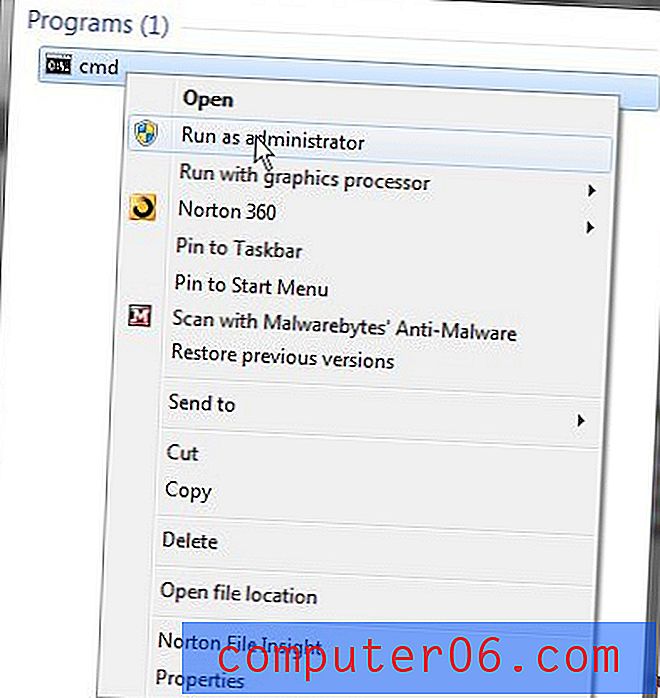
Po otwarciu okna wiersza polecenia wpisz assoc .zip = CompressedFolder w oknie, a następnie naciśnij klawisz Enter na klawiaturze.
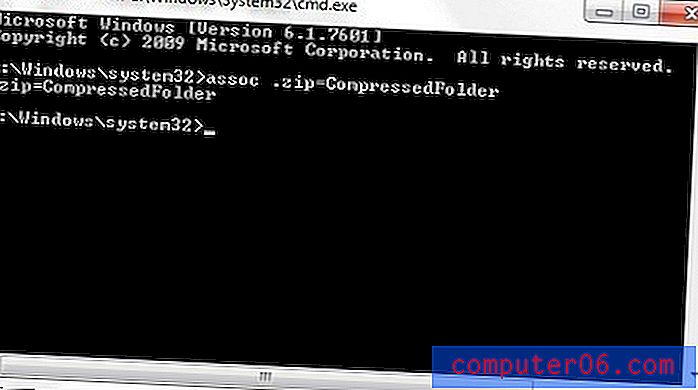
Następnie należy ponownie uruchomić komputer, aby upewnić się, że zmiany zostały zastosowane w systemie.
Podsumowanie - jak ustawić domyślny program .zip w systemie Windows 7 z wiersza polecenia
- Kliknij przycisk Start .
- Wpisz „cmd” w polu wyszukiwania, a następnie kliknij prawym przyciskiem myszy wynik wyszukiwania cmd i wybierz opcję Uruchom jako administrator .
- Kliknij przycisk Tak, aby potwierdzić, że chcesz zezwolić temu programowi na wprowadzanie zmian na komputerze.
- Wpisz assoc .zip = CompressedFolder w oknie, a następnie naciśnij klawisz Enter na klawiaturze. Pamiętaj, że możesz także skopiować to polecenie z tej strony, a następnie kliknąć prawym przyciskiem myszy w wierszu polecenia i wybrać opcję Wklej .
Ostatnią rzeczą do rozważenia jest pobranie programu innej firmy, który może skutecznie obsłużyć dowolny skompresowany typ pliku, który na niego rzucisz. Wiele osób ma problemy z plikami ZIP, ponieważ pobierają wersje próbne programów i usuwają je zamiast kupować licencję na pełną wersję. Istnieją jednak potężne, bezpłatne alternatywy dla otwierania skompresowanych plików w systemie Windows 7. Dwóch moich ulubionych to 7-Zip i PeaZip. Te opcje są skuteczne i bezpłatne i warto je sprawdzić, jeśli nie jesteś zadowolony z używania Eksploratora Windows jako domyślnego programu ZIP w systemie Windows 7.